- Kopyala ve yapıştır işlevi, muhtemelen herhangi bir PC kullanıcısı için en çok kullanılan kısayoldur.
- Windows 11'deki yeni yenilenen pano özelliğiyle, kopyalanan öğeleri bir pencereden diğerine aktarmak artık daha kolay.
- Sık kullanıldığı için, pano özelliğini açmanın daha kolay ve hızlı yollarını bulmak çok faydalı olacaktır.

Konfor Panosu kopyala/kes/yapıştır eylemlerinizi yönetmek için en iyi araçtır. Tüm pano eylemlerinize tam bir genel bakış elde edin ve herhangi bir veri kaybetmeden bunları yönetin. Bu güçlü araç şunları yapabilir:
- Tüm değişiklikleri izlemek için bir pano geçmişi tutun
- Tüm pano formatlarını (resimler, metinler, bağlantılar, dosyalar vb.)
- Windows 10 ve Windows 7 ile mükemmel uyumlu
Yönetmek için en iyi aracı indirin
kopyala/kes/yapıştır işlemleriniz
Birden çok öğeyi bir uygulamadan diğerine kopyalamak istediyseniz, kopyalamak ve yapıştırmak için pencereler arasında geçiş yapmanın ne kadar yoğun olabileceğini bilirsiniz.
Pano, Windows işletim sisteminin kullanışlı bir özelliğidir. Verileri bir yerden başka bir yere kopyalayıp yapıştırmanıza olanak tanır.
Yıllardır Windows işletim sisteminde standart bir özellik olmuştur. Metni bir yerden kopyalayıp başka bir yere yapıştırdığınızda, kopyalanan metin bu yerde saklanır. Kopyalanan öğelerden herhangi birini kullanmak istediğinizde bunları panodan açabilirsiniz.
Windows 11 panosu, özellikler açısından diğer sürümlere kıyasla çok daha iyi. Ayrıca, onu daha ilginç ve eğlenceli hale getiren bir emoji ve GIF bölümü ile birlikte gelir.
Ayrıca en son kopyalanan öğeleri toplayıp derleyebilir ve geçmişinizi daha sonra inceleyebilirsiniz. Öğrenmek için kapsamlı makalemize göz atın Windows 11 panosu nasıl kullanılır.
Windows 11'de pano nedir?
Pano, metin veya görüntülerin depolandığı geçici bir depolama alanıdır. Örneğin, bir belgeden bir metin parçası kopyaladığınızda, panoya kaydedilir.
Başka bir yere yapıştırdığınızda tekrar kopyalanmaz, ancak panodan alınır ve istediğiniz yere yapıştırılır. Bu şekilde, bir şeyi tekrar tekrar yazmak zorunda kalmazsınız.
Bunun yerine, o metne tekrar ihtiyacınız olduğunda, gerektiği kadar kopyalayıp yapıştırmanız yeterlidir. Uygulamalar arasında ve aynı zamanda bir uygulama içinde öğeleri kopyalayıp yapıştırmanıza izin veren kullanışlı bir araçtır.
Panoyu Windows 11'de nasıl açabilirim?
1. Klavye kısayollarını kullanın
Bu, Windows 11'de Pano özelliğine erişmenin en kolay yöntemidir. Sadece kullanmanız gerekir Ctrl + V bu bağlamda.
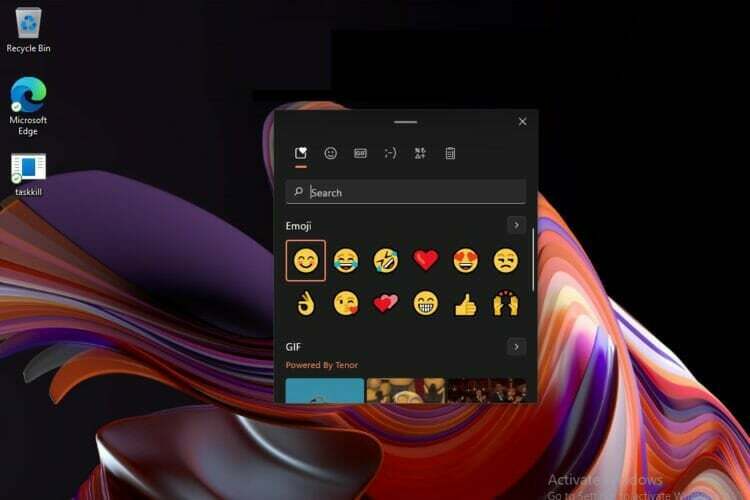
2. Ayarlar uygulamasını kullanın
- basın pencereler + ben açmak için aynı anda tuşlar Ayarlar.

- Tıklamak sistem sol bölmede ve öğesini seçin Pano sağ bölmede.

- Aç/Kapat Pano geçmişi düğmesine basın.

Windows 11 yalnızca en fazla 25 girişe izin verir, bu nedenle bu sayıyı aşarsanız en eski girişler silinir. Bununla birlikte, kopyalanan öğeleri panonuzda daha uzun süre tutmak istiyorsanız, bunları sabitlemeyi seçebilirsiniz.
Sabitleme, Windows Pano geçmişinizi temizledikten sonra bile seçtiğiniz öğeleri korumanıza yardımcı olur. Saklamak istediğiniz öğenin yanındaki iğne simgesine tıklamanız yeterlidir.
- Windows 11'de Windows Update Hatasını Düzeltmek için 7 İpucu
- Bir Seçim Yapın: Windows 11 için En İyi 7 Ücretsiz Ekolayzır Yazılımı
- Video Hız Denetleyicisinin birden fazla cihazda çalışmama sorununu düzeltin
Pano geçmişimi nasıl temizleyebilirim?
Bazen, özellikle paylaşılan bir bilgisayar kullanıyorsanız, başkalarının geçmişinize erişmesini istemeyebilirsiniz. Pano geçmişinizi temizlemek için aşağıdaki adımları izleyin:
- basın pencereler + R açmak için tuşlar Koşmak emretmek.
- İletişim kutusuna aşağıdaki komutu yazın ve Girmek:
cmd /c yankı.|klip
- Pano geçmişiniz artık temizlendi.
Alternatif olarak, üzerine tıklayarak Ayarlar'dan da temizleyebilirsiniz. Pano verilerini temizle.
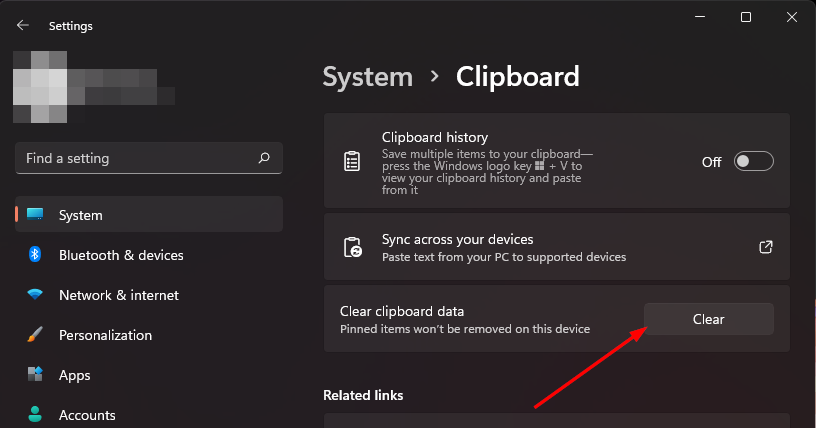
Pano özelliğini daha sık kullandığınızı fark ederseniz, bir de yüklemeniz faydalı olacaktır. harika pano yöneticisi organize kalmanıza yardımcı olmak için.
Daha da iyisi, bu pano yöneticilerinin çoğu, veri şifreleme ve birçok özelleştirme seçeneği gibi Windows 11 panosunda bulunmayan gelişmiş özelliklerle birlikte gelir.
gibi başka sorunlarla karşılaşırsanız pano geçmişi çalışmıyor, sorunsuz bir şekilde kopyalamaya ve yapıştırmaya geri dönmeye çalışmanız için birkaç düzeltmemiz var.
İşinizi kolaylaştırmak için kullandığınız başka pano ipuçlarınız var mı? Aşağıdaki yorumlar bölümünde bize bildirin.
 Hala sorun mu yaşıyorsunuz?Bunları bu araçla düzeltin:
Hala sorun mu yaşıyorsunuz?Bunları bu araçla düzeltin:
- Bu PC Onarım Aracını İndirin TrustPilot.com'da Harika olarak derecelendirildi (indirme bu sayfada başlar).
- Tıklamak Taramayı Başlat PC sorunlarına neden olabilecek Windows sorunlarını bulmak için.
- Tıklamak Hepsini tamir et Patentli Teknolojilerle ilgili sorunları çözmek için (Okuyucularımıza Özel İndirim).
Restoro tarafından indirildi 0 okuyucular bu ay


